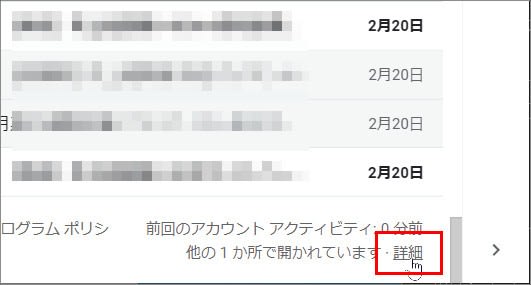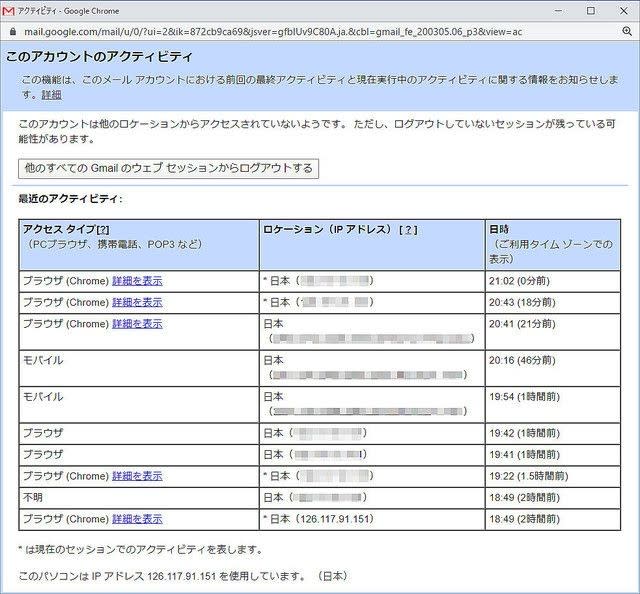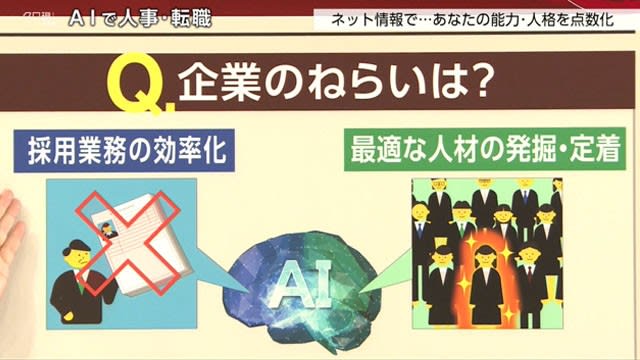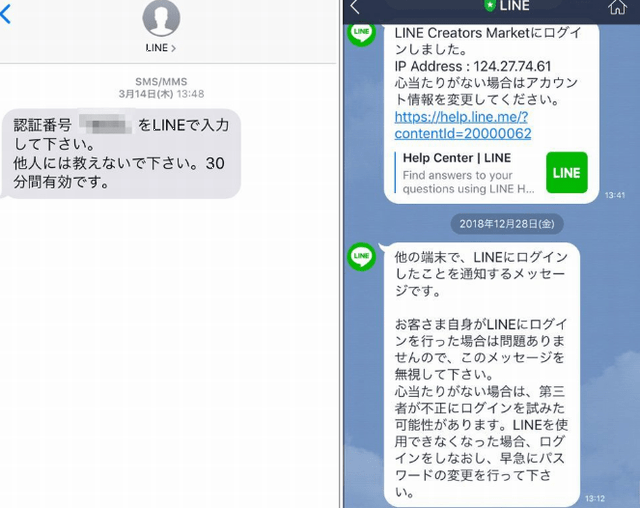Zoomの基本的な使い方
Zoomの基本的な使い方 STEP1
STEP1☆Zoomのデスクトップアプリをダウンロードする
☆Zoomの公式サイトの右上のボタン「サインアップ」をクリック
☆Zoomに使用するEmailを入力し「サインアップ」ボタンをクリック
*問題なければ「サインアップ」をクリック
☆”案内メールを送信しました”で、登録したEmailを確認
☆確認メールの「有効化する」の青いボタンクリック
☆登録者の姓名、パスワードを入力する画面
*入力しオレンジ色のボタンを押す
☆Zoomのダウンロードボタンが表示で、ダウンロードする
 STEP2.
STEP2.☆インストールを立ち上げる
☆Zoomの表示されたアイコンをダブルクリックする
 STEP3
STEP3☆Zoomが立ち上がったならサインインする
☆サインインに必要な情報は、登録したEmailとパスワード
☆Zoomでミーティングを開催したり参加する準備は完了
 STEP4(主催者の場合)
STEP4(主催者の場合)☆実際にミーティングを開催(参加者がいなくても可能)
☆Zoomのミーティングの開催の方法
☆Zoomアプリケーションが開いている状態
*左上のオレンジ色のボタン「新規ミーティング」をクリック
*”どのように音声会議に参加しますか"と尋ねられる
*「コンピューターオーディオに参加する」を選択
*ビデオをオフにしたいのであれば、この時点で選択することができる
☆Zoomミーティングに友達や知り合いを招待して会話する
☆ミーティングに参加する人を招待する
*連絡先とメールというタブがあり、切り替えることができる
*連絡先のタブの場合、下部に3つの項目がある
(URLのコピー、招待のコピー、ミーティングのパスワード)
*ミーティングのパスワードはミーティングルームにつけられている番号
☆メールのタブを選択
*参加者に招待メールを送ることができます
 STEP4(参加者の場合)
STEP4(参加者の場合)☆Zoom参加者には招待URLや招待メールが届く
☆招待URLをクリック
*Zoomがインストールが完了していればZoomのアプリが起動し画面表示される
*ビデオをオンにするか、オフにして参加するかを尋ねられるので選ぶ
☆音声は「コンピューターオーディオに参加する」を選択
 知識・意欲の向上目指し、記事を参考・引用し、自分のノートとしてブログに記載
知識・意欲の向上目指し、記事を参考・引用し、自分のノートとしてブログに記載 出典内容の知識共有、出典の購読、視聴に繋がればと思いブログで紹介しました
出典内容の知識共有、出典の購読、視聴に繋がればと思いブログで紹介しました☆記事内容ご指摘あれば、訂正・削除します
 私の知識不足の為、記述に誤り不明点あると思います
私の知識不足の為、記述に誤り不明点あると思います 詳細は、出典記事・番組・画像で確認ください
詳細は、出典記事・番組・画像で確認ください 出典、『NECネッツエスアイ』
出典、『NECネッツエスアイ』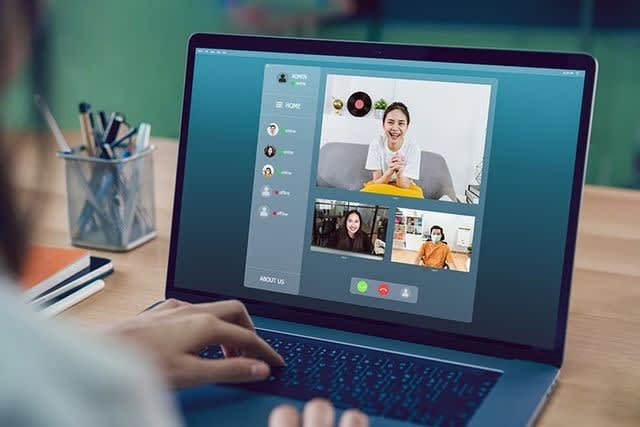

コロナ対策(Zoom利用PCミーティング)
(『NECネッツエスアイ』記事、ネットより画像引用)